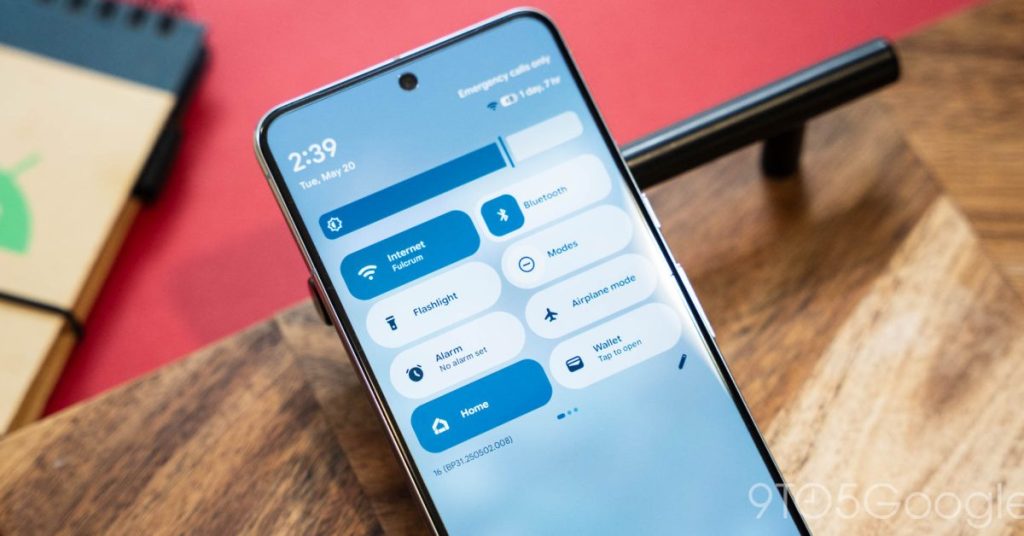Avec l’arrivée de Android 16 QPR1, les utilisateurs découvrent une refonte innovante de l’interface, désormais optimisée grâce à Material 3. Cette mise à jour permet une personnalisation avancée des Quick Settings, rendant l’interaction quotidienne plus fluide et intuitive. Explorez ces nouvelles fonctionnalités dès maintenant !
Comment personnaliser le panneau des paramètres rapides de l’Android 16 QPR1
Avec la refonte Material 3 Expressive, Android 16 QPR1 vous offre une personnalisation poussée de vos paramètres rapides. Voici quelques conseils pour tirer le meilleur parti de cette interface que vous utilisez fréquemment.
Accéder à la personnalisation
Pour personnaliser vos paramètres rapides, appuyez sur l’icône en forme de crayon dans le coin inférieur droit lorsque le panneau des paramètres rapides d’Android 16 QPR1 est entièrement déplié. N’oubliez pas que vous pouvez faire un glissement vers le bas avec deux doigts depuis l’écran d’accueil ou à l’intérieur des applications pour ignorer les notifications et accéder directement à la grille complète.
Lors de l’installation d’Android 16 QPR1, Google conserve votre mise en page précédente. Ainsi, vous avez une grille de tuiles de 2×4.
Taille : 2×1 contre 1×2
Pour changer la taille d’une tuile des paramètres rapides, touchez-la pour que le bouton de suppression circulaire se transforme en un curseur de glissement sur le bord droit. Déplacez-le vers la gauche pour la changer d’une tuile 2×1 à une tuile 1×1, ce qui supprime l’étiquette de texte. Après un ajustement de taille, Android propose un bouton "Annuler" en haut à droite.
Textes non nécessaires, avec quelques exceptions
La plupart des tuiles des paramètres rapides n’ont pas besoin d’être accompagnées d’étiquettes, car les icônes sont suffisamment explicites. Cependant, réduire certaines tuiles enlève leur fonctionnalité :
- Bluetooth : En configuration 1×1, toucher l’icône active/désactive Bluetooth. En 2×1, toucher la partie gauche de l’icône pour l’activer/désactiver, tandis que toucher le côté droit ouvre la liste des appareils appairés.
- Modes : Appuyer sur le cercle ou le carré arrondi active/désactive le mode "Ne pas déranger", tandis que le côté adjacent ouvre la liste des modes.
- Portefeuille (Wallet) : En 2×1, une image de votre carte et les derniers chiffres s’affichent. Si vous pensiez que le graphique était déplacé dans les paramètres rapides, il peut maintenant être masqué.
Ajout de nouvelles tuiles QS
Android 16 QPR1 regroupe désormais les tuiles QS par catégories : Connectivité, Utilitaires, Affichage, Confidentialité, Accessibilité, Applications système et Applications installées. Lors de l’ajout d’une nouvelle tuile QS, elle est par défaut de taille 1×1.
Optimiser les huit premiers emplacements
Lorsque vous tirez vers le bas le volet de notification, vous pouvez voir jusqu’à huit tuiles 1×1. Cette duplication depuis Android 12-15 offre une grande utilité. Il est recommandé de maximiser ces emplacements, afin de ne pas avoir à ouvrir souvent le volet complet. Personnellement, j’ai opté pour six tuiles 1×1, avec Bluetooth étant la seule tuile 2×1 pour accéder à la liste complète des appareils à partir de n’importe où.
À propos de la symétrie
Si la symétrie vous préoccupe, gardez à l’esprit que certaines tuiles resteront toujours actives. Elles apparaîtront donc sous forme de rectangles arrondis (et remplis) au lieu de pilules.
Réinitialiser les paramètres rapides
Si vous souhaitez repartir de zéro, vous trouverez un bouton "Réinitialiser" au tout début de l’interface de modification des tuiles. Cependant, il est conseillé de prendre une capture d’écran de vos pages précédentes avant de continuer.
Ressource supplémentaire
Pour en savoir plus sur Android 16 et son interface utilisateur, vous pouvez consulter une documentation à jour sur le site de Google.
Mon avis :
Avec l’arrivée d’Android 16 QPR1, les utilisateurs bénéficient d’une personnalisation avancée des Quick Settings, mais des incohérences subsistent. Bien que la prise en charge des configurations 1×1 améliore l’ergonomie, certaines fonctionnalités, comme le classement des icônes, peuvent induire en erreur. Ainsi, tout en offrant plus de flexibilité, des confusions peuvent émerger pour les utilisateurs moins expérimentés.
Les questions fréquentes
Comment personnaliser les paramètres rapides dans Android 16 QPR1 ?
Pour personnaliser les paramètres rapides, touchez l’icône de crayon dans le coin inférieur droit lorsque le panneau des paramètres rapides est complètement étendu. Vous pouvez également balayer vers le bas avec deux doigts depuis l’écran d’accueil ou à l’intérieur des applications pour accéder immédiatement à la grille complète.
Qu’est-ce que la configuration par défaut des paramètres rapides après l’installation d’Android 16 QPR1 ?
Après l’installation d’Android 16 QPR1, Google maintient votre mise en page précédente, vous offrant ainsi une grille de 2×4 tuiles.
Comment changer la taille d’une tuile des paramètres rapides ?
Pour modifier la taille d’une tuile, appuyez n’importe où à l’intérieur de celle-ci pour que le bouton de suppression circulaire se transforme en poignée de glissement sur le bord droit. Déplacez-le vers la gauche pour changer une tuile de la configuration 2×1 à 1×1, ce qui supprime également l’étiquette de texte. Android propose un bouton "Annuler" en haut à droite après un ajustement de taille.
Que faire si je souhaite réinitialiser mes paramètres rapides ?
Si vous voulez repartir de zéro, il existe un bouton "Réinitialiser" à la fin de l’interface d’édition des tuiles. Il est conseillé de faire une capture d’écran de vos pages précédentes avant de procéder.